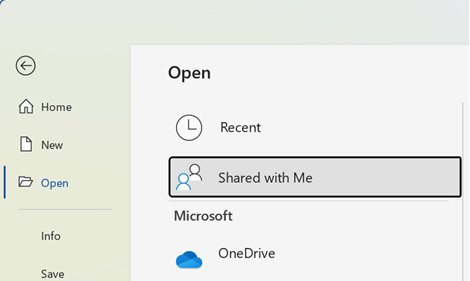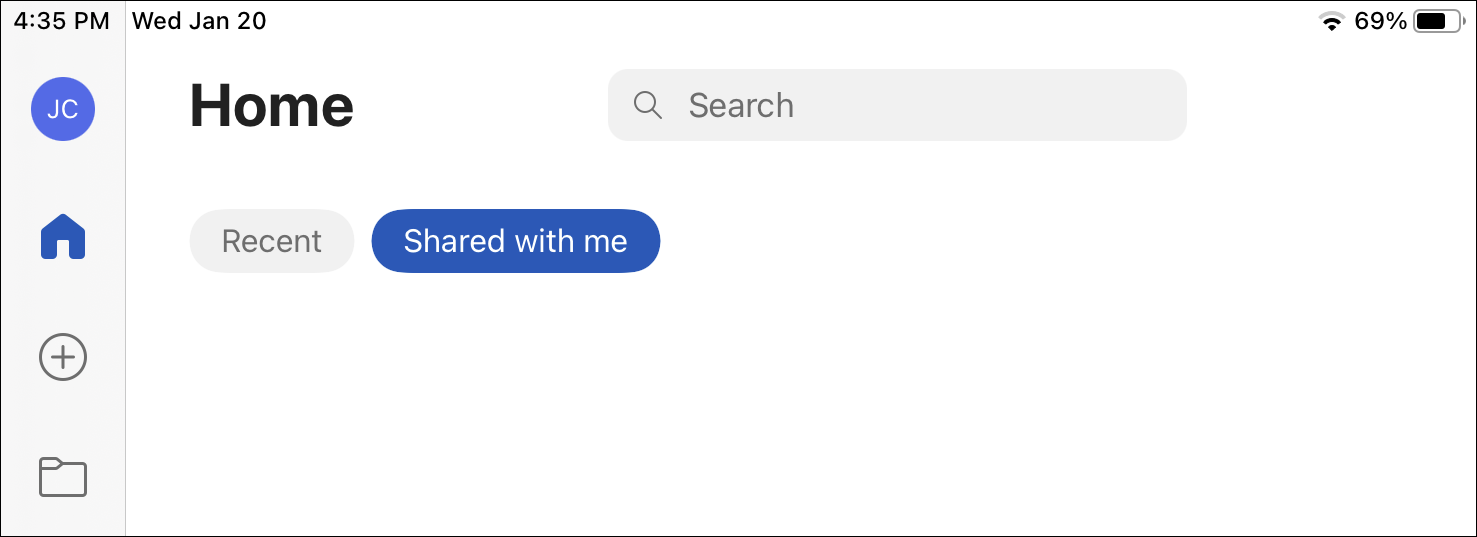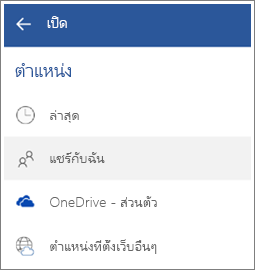บางครั้งคุณจําเป็นต้องค้นหาไฟล์ที่บางคนแชร์กับคุณ สามารถแชร์ไฟล์ได้โดยใช้กล่องโต้ตอบการแชร์ การแนบไฟล์หรือลิงก์ที่แชร์ได้ในอีเมล การส่งลิงก์ใน Teams หรือประสบการณ์การใช้งานอื่นๆ ถ้าคุณเป็นผู้สมัครใช้งาน Microsoft 365 คุณสามารถค้นหาได้ง่ายในรายการ แชร์กับฉัน (หรือ แชร์) ในแอป Office รายการนี้พร้อมใช้งานถ้าคุณมีการสมัครใช้งาน Microsoft 365 หากคุณสมัครใช้งาน ตรวจสอบให้แน่ใจว่าคุณมีเวอร์ชันล่าสุด
หมายเหตุ: ถ้าคุณไม่มี Microsoft 365 คุณจะไม่เห็นรายการของไฟล์ที่แชร์นี้ People ยังคงสามารถแชร์ไฟล์กับคุณได้ และคุณสามารถบันทึกลิงก์ใดๆ ที่พวกเขาส่งให้คุณเพื่อใช้สําหรับการเข้าถึงในอนาคต ได้ แต่ไฟล์ที่แชร์จะไม่ถูกบันทึกให้คุณในรายการใน Word
เอกสารจะแสดงในรายการโดยอัตโนมัติหลังจากมีคนแชร์เอกสารกับคุณ และโดยปกติแล้วเอกสารที่เกี่ยวข้องมากที่สุดจะอยู่ด้านบนสุดของรายการ คุณจะเห็นเฉพาะไฟล์บางไฟล์ที่เลือกที่จะแชร์กับคุณเพื่อให้ไฟล์ของพวกเขายังคงปลอดภัย ถ้าคุณเลือกเอกสารจากรายการและได้รับข้อความแจ้งว่าคุณไม่มีสิทธิ์เข้าถึง คุณอาจจําเป็นต้องขอสิทธิ์จากเจ้าของเอกสารอีกครั้ง ถ้าคุณต้องการ แชร์ไฟล์ จากรายการ คุณจะต้องขอสิทธิ์การแก้ไข
เมื่อต้องการดูรายการไฟล์ที่แชร์กับคุณ ลงชื่อเข้าใช้บัญชี Microsoft ของคุณ หรือบัญชีที่ทํางานหรือโรงเรียน แล้วทําตามขั้นตอนในแท็บที่เหมาะสมด้านล่าง
เมื่อต้องการดูไฟล์ที่บุคคลอื่นแชร์กับคุณ ให้ทําดังนี้
-
เปิด Word, Excel, PowerPoint หรือ Visio ถ้าคุณเปิดเอกสารหรือเวิร์กบุ๊กไว้แล้ว ให้เลือก ไฟล์
-
เลื่อนลงแล้วเลือกแท็บ แชร์กับฉัน หรือเลือก เปิด> แชร์กับฉัน
หมายเหตุ: รายการ แชร์กับฉัน จะแสดงเฉพาะเอกสารจาก OneDrive – ส่วนบุคคลOneDrive for Business และ SharePoint Online
เคล็ดลับ: ถ้าคุณวางแผนที่จะเข้าถึงไฟล์ที่แชร์กับคุณเป็นประจํา ให้ค้นหาในรายการ ล่าสุด และ ปักหมุด ไว้ใกล้ๆ กับด้านบนของรายการ
เมื่อต้องการดูไฟล์ที่บุคคลอื่นแชร์กับคุณ ให้ทําดังนี้
-
เปิด Word, Excel หรือ PowerPoint
-
แตะ ที่แชร์ ในเมนูด้านซ้าย หรือเลื่อนลงแล้วแตะแท็บ แชร์กับฉัน
เคล็ดลับ: บน Mac ของคุณ ถ้าคุณเปิดเอกสารอยู่ คุณสามารถเลือก
เมื่อต้องการดูไฟล์ที่ผู้อื่นแชร์กับคุณเมื่อคุณใช้ iPhone ให้ทําดังนี้
-
เปิด Word, Excel หรือ PowerPoint
-
บนหน้าจอ หน้าแรก ให้เลื่อนลงไปที่ส่วน แชร์กับฉัน หรือเลือกไอคอนผู้ใช้ของคุณ> แชร์กับฉัน แล้วเลื่อนลงไปที่ส่วน แชร์กับฉัน
เมื่อต้องการดูไฟล์ที่บุคคลอื่นแชร์กับคุณเมื่อคุณอยู่บน iPad ให้ทําดังนี้
-
เปิด Word, Excel หรือ PowerPoint
-
แตะไอคอน หน้าแรก แล้วแตะ แชร์กับฉัน
เมื่อต้องการดูไฟล์ที่บุคคลอื่นแชร์กับคุณ ให้ทําดังนี้
-
เปิด Word, Excel หรือ PowerPoint ถ้าคุณเปิดเอกสารหรือเวิร์กบุ๊กไว้แล้ว ให้เลือก ไฟล์
-
เลือก เปิด > แชร์กับฉัน
หมายเหตุ: รายการ แชร์กับฉัน จะแสดงเฉพาะเอกสารจาก OneDrive – ส่วนบุคคลOneDrive for Business และ SharePoint Online
ดูเพิ่มเติม
เรายินดีรับฟัง
บทความนี้ได้รับการอัปเดตเมื่อวันที่ 31 พฤษภาคม 2022 เพื่อตอบสนองต่อคําติชมของคุณ ถ้าคุณเห็นว่าบทความนี้มีประโยชน์ และโดยเฉพาะอย่างยิ่งถ้าคุณเห็นว่าไม่มีประโยชน์ ให้คลิกปุ่มที่เหมาะสมด้านล่างและส่งคําติชมที่มีประโยชน์เพื่อให้เราสามารถปรับปรุงให้ดีขึ้นต่อไปได้ ขอบคุณ!